Filmoraユーザーガイド モバイル版
-
はじめに ‐ モバイル
-
新しいプロジェクト
-
AI機能
-
レコーディング
-
動画の編集
-
音声の編集
-
テキストの編集
-
ステッカー&エフェクト&フィルター
-
高度編集
-
エクスポート&クラウドバックアップ
動画の逆再生
巻き戻しが必要なときでも、動画を逆再生したいときでも、Filmoraのとっても簡単な機能を使えば、編集プロジェクトにユニークなエフェクトを付けることができます。ぜひ、Filmoraモバイルのワンタップ機能を使って、あなたの動画に新しい視点をプラスしてみましょう。
Filmoraモバイル
ワンクリックでスマホで動画編集!
- • 高性能な新AI機能
- • 初心者にも使いやすい動画編集
- • プロのためのフル機能の動画編集

 4.5/5 高評価
4.5/5 高評価Filmoraのワークエリアに動画を追加する
Filmoraモバイルのほとんどの動画編集機能のように、このアプリの逆再生ツールはワークエリアから利用できます。新しいプロジェクトを作成するか、既存のプロジェクトを開いて、トリムメニューから行えます。
1. モバイル編集アプリを起動し、ホームページのクイック設定パネルにある 新しいプロジェクト ボタンを押します。

2. 逆再生したい映像を探してタップして選択し、 インポート.
を押します。
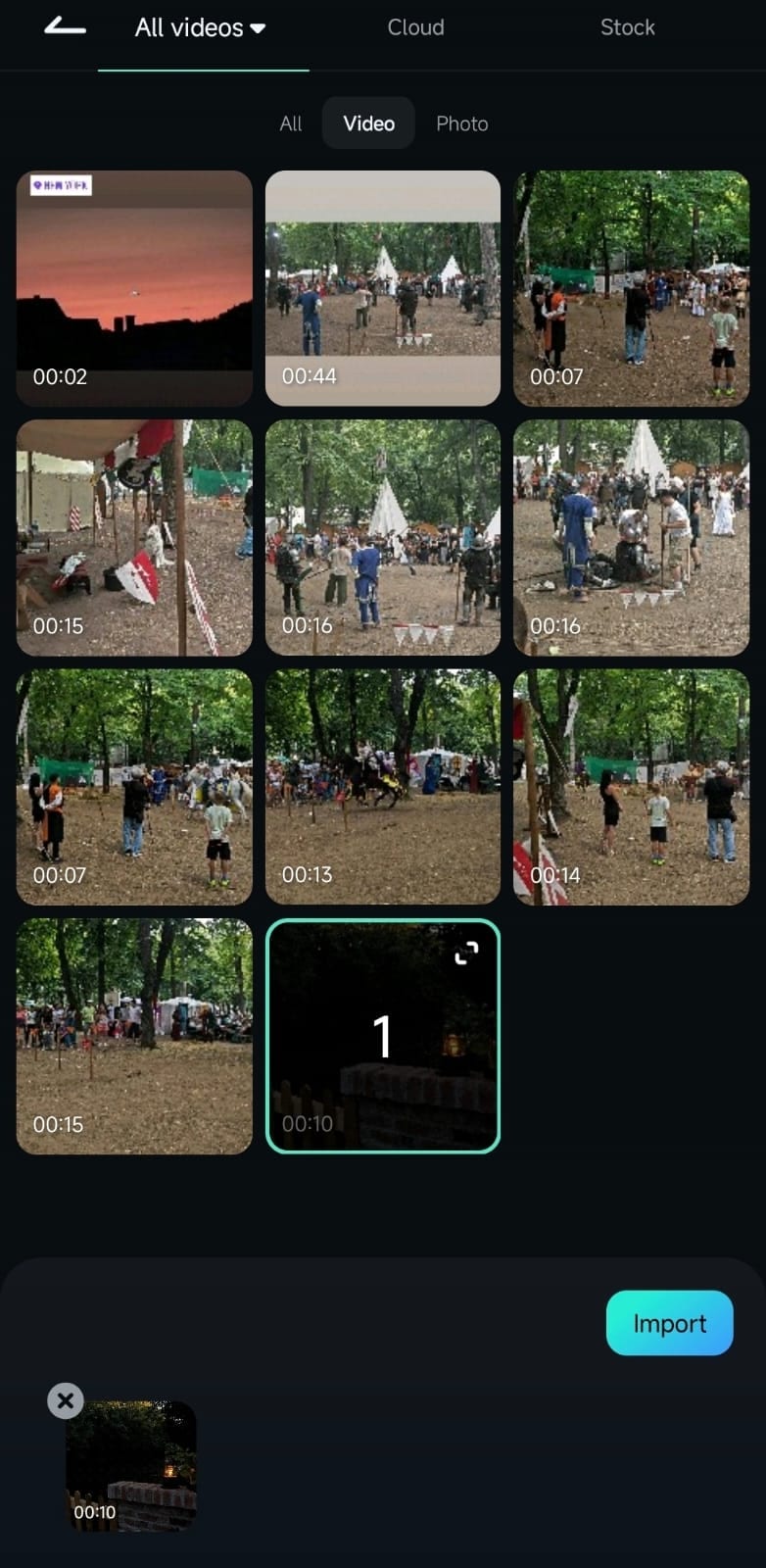
また、プロジェクト管理パネルを開き、下書きやクラウドに保存されたものを見たり、既存の編集プロジェクトを開いたりもできます。
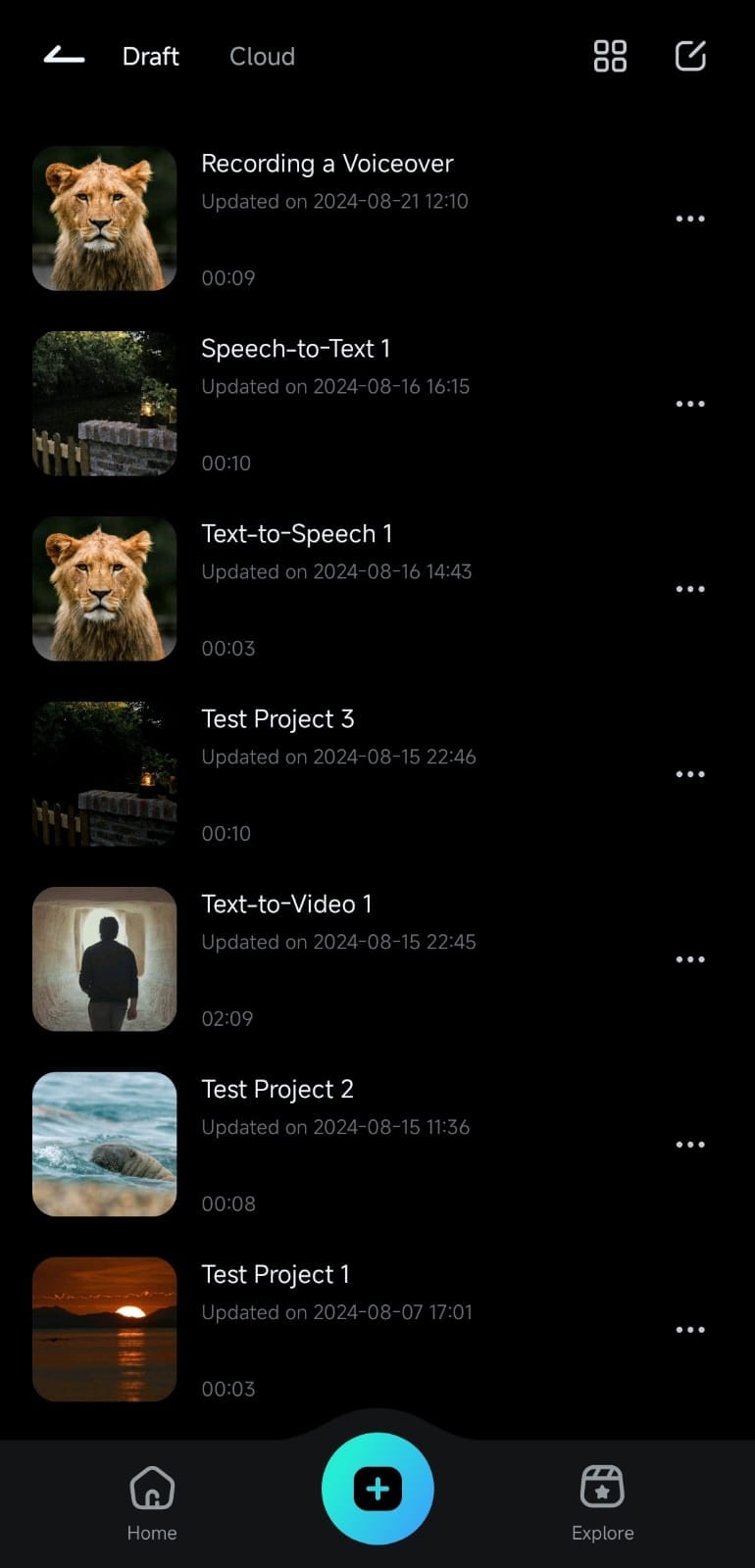
3. Filmoraのワークエリアに移動したら、タイムラインの動画をタップして選択し、下にある トリム ボタンを押します。

動画に逆再生エフェクトをつける
Filmoraのトリムメニューでツールバーをスクロールし 逆再生 を見つけます。 タップするだけで、アプリが自動的にビデオを逆再生します。

動画を再生してエフェクトの仕上がりを確認し、Filmoraのワークエリアの右上にあるエキスポート ボタンをクリックして保存します。
まとめ
動画の逆再生は、Filmoraのワンタップ機能で、あっという間に簡単にできます。モバイル編集アプリのワークエリアにある逆再生ツールを使うと、スムーズに巻き戻しエフェクトをかけられます。今すぐFilmoraモバイルを試して、ダイナミックなひねりを加えた、魅力的な動画逆再生エフェクトを作って、動画の演出力を高めましょう。
関連情報
おすすめ記事
写真からどうぶつの森風キャラクターを生成する方法
写真からどうぶつの森風キャラクターを作成できるアプリやFilmoraの新機能『画像から動画生成』テンプレートを紹介。あつ森加工の方法も解説。
【Windows&Mac対応】PC画面録画フリーソフトおすすめ6選!
今回はおすすめのパソコン画面録画フリーソフト6つを、それぞれの特徴を踏まえつつご紹介します。また、パソコンでの画面録画方法や動画録画ソフトできることも紹介します。自分にとって必要な機能や、使用感のマッチングしてPC画面録画ソフトを選んでください。
Vlogの撮り方を徹底解説!撮影のコツや注意点をおさえてVlog YouTuberになろう!
この記事で人気のVlog YouTuberから学び、撮影・チャンネル運営のコツをおさえることで、あなたも0から結果を出せるVlog YouTuberになれるはずです。
F.A.Q
マルチユーザーコントロールについて
マルチユーザーコントロールについて詳しく説明します。
アクティベーション
Wondershare IDでFilmoraのアクティベーションを行う方法を紹介します。
パスワードの回復またはリセット
Wondershare IDのパスワードを回復またはリセットする方法について、紹介します。

